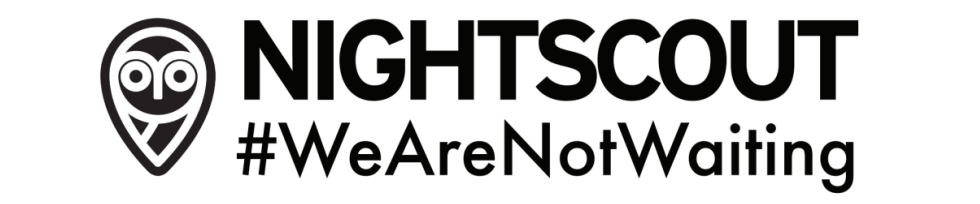Общие данные
После подключения приложения к серверу Nightscout на него начнут поступать первые данные:
Сверху в центре вы увидите уровень глюкозы по последним данным, полученным с сенсора. В левой части экрана отображается текущее время, а также указано, когда уровень сахара проверялся в последний раз.
Стрелка около значения сообщает, падает сахар, поднимается или находится на стабильном уровне. Ниже указана дельта (-0,7 mmol/L) — параметр, показывающий изменение между двумя последними значениями уровня глюкозы.
В левой части окна можно выбрать период времени, за который нужно получить информацию об уровне сахара — за 2, 3, 4, 6, 12 или 24 часа. Здесь же вы можете нажать на три точки и включить функцию Show AR2 Forecast (либо прогноз Вашей петли, если он доступен), которая прогнозирует значения и присылает оповещения, если что-то может пойти не так. Предполагаемые данные отображаются в виде точек.
В нижней части будут отображаться последние 48 часов, и вы можете использовать прокрутку для просмотра своих старых данных.
Аутентификация
По умолчанию ваш сайт открывается только для чтения, поэтому вам необходимо пройти аутентификацию — после этого вы сможете изменять настройки. Нажмите на значок замка в правом верхнем углу, введите свой API-secret (вы получили его при создании сервера) и нажмите Update.
После этого у вас появятся новые иконки в этом же верхнем правом углу — нажмите на них, чтобы получить возможность добавлять терапию и вносить другие изменения.
Добавление терапии
Не все приложения вашего телефона отправляют данные о терапии в Nightscout. Но вы можете сделать это вручную. Нажмите на значок плюса в верхнем правом углу, у вас откроется такое окно:
В пункте «Тип события» выберите тип лечения — контроль ГК, болюс на перекус и другие. Список можно расширить с помощью расширений Loop и OpenAPS/AAPS.
Контроль ГК
В этом разделе вы можете ввести значение уровня глюкозы в крови, которое показывает ваш глюкометр. Переключаться на «Сенсор» не требуется — при использовании датчика CGM эта функция нужна редко.
Ниже вы можете изменить время события. Если оставить текущее значение, то оно может не совпадать с данными, полученными с датчика CGM (в случае, если уровень сахара в крови нестабильный).
Болюс на коррекцию
В этом разделе можно указать количество введённых единиц инсулина для коррекции. Значение будет отображаться визуально в виде круга, заполненного внизу синим цветом.
Болюс на еду, Углеводы на коррекцию, Болюс на перекус
В этих разделах вы можете указывать количество углеводов, белков и жиров (в граммах), которое вы получаете при приёме пищи.
Данные будут отображаться в виде круга, размер которого зависит от количества пищи. Верхняя часть круга заполняется белым цветов, если в еде присутствуют углеводы. При добавлении белков и жиров их количество будет отображаться в следующем порядке: углеводы/белки/жиры. Для инсулина нижняя половина круга окрасится синим цветом, а ниже будут указаны единицы измерения.
Ниже вы можете выбрать время усвоения углеводов, установив значение «Время в минутах» (т.е. время в прошлом или будущем, когда вы действительно ели или будете есть эти углеводы).
Комбинированный болюс
В этом разделе вы сможете вводить комбинированный болюс при использовании помпы. Введите общее количество инсулина (введено инсулина), а затем разбейте его (Split) на введённый процент (now — тот, что вводится сразу) и (extended — тот, что вводится в течении времени, указанного ниже). Ниже введите продолжительность пролонгированного болюса.
После выставления значений этот параметр будет отображаться как классический болюс во время терапии, а базальный будет отображаться в виде синей линии, показывающей “растянутое” количество инсулина за период, указанный в поле «Продолжительность».
Оповещение
Вы можете создавать оповещения, они будут появляться в указанное время в верхней части страницы. Эта функция нужна для напоминания, например, о том, что пора проверить уровень сахара в крови.
Примечания, Вопрос
Создавайте примечания и вопросы, чтобы взаимодействовать с другими пользователями на странице Nightscout (например ребенок вводит информацию для родителей или врач для родителей)
Физическая активность
Смена места катетера помпы
Старт сенсора мониторинга
Установка сенсора мониторинга
Остановка сенсора мониторинга
Замена батареи помпы
Замена картриджа инсулина
Регистрация этих событий поможет вам запомнить даты истечения сроков и обновить соответствующие счетчики Найтскаута, если они включены.
Начало временного базала
Окончание временного базала
Вы можете указать временные изменения базальной скорости, используя либо процентное изменение (процент), либо абсолютную скорость (величина базала). Для визуализации базала нужно включить эту функцию в меню найтскаута.
Изменение профиля
Если у вас есть несколько профилей, вы можете переключаться между ними, чтобы параметры вашего профиля были актуальны.
Для временного переключения (например, чтобы задать нагрузку) вы можете выбрать продолжительность — период времени, в течение которого вы будете находиться в указанном профиле.
Режим редактирования
На вашем экране показаны данные, полученные за последние 48 часов. Вы можете редактировать информацию — перемещать или удалять болюсы и корректирующие процедуры.
В верхнем правом углу экрана есть такой значок:
Нажмите на него, и вы перейдёте в режим редактирования. При этом значок окрасится в красный цвет.
Как работать в режиме редактирования, смотрите на скриншотах ниже. В качестве примера представлено 4 разных действия:
1. Перемещение данных о пище и об инсулине в нужный временной промежуток (в черную область).
2. Перемещение только данных об инсулине (в синюю область).
3. Перемещение только данных об углеводах (в белую область).
4. Удаление терапии полностью (перемещение в красную область).
После этого выйдите из режима редактирования, снова нажав на значок в верхнем правом углу экрана (он станет белым).
После аутентификации (для входа нажмите на значок замка вверху справа) вам станут доступны различные функции в меню — установка расширений, настройка вашей веб-страницы.
Вам будут доступны:
- отчеты — набор инструментов для составления отчетов;
- редактор профиля — возможность изменять и добавлять профили;
- инструменты администратора — контроль доступа к сайту и управление базами данных.
Отображение в простом виде.
Есть 4 варианта:
- Часы. Отображает текущий показатель ГК, стрелку и время. Серый текст на черном фоне.
- Цвет. Отображает текущий показатель ГК и стрелку. Белый текст на цветном фоне.
- Простой. Отображает текущий показатель ГК. Серый текст на черном фоне.
- [+]. Индивидуальная настройка отображения показателей с помощью готового набора элементов.
Вы можете настроить отображение следующих показателей:
- SGV — датчик уровня глюкозы;
- SGV age — время с момента получения последних данных с датчика;
- SGV delta — изменение показателей датчика за последние 5 минут;
- Trend arrow — стрелка, показывающая растёт уровень глюкозы в крови, падает или находится в стабильном состоянии;
- Time — текущее время;
- Line break — невидимый элемент, который будет перемещать следующие элементы на следующую строку (по умолчанию они все отображаются на одном уровне).
У всех параметров есть свойство Size — вы можете увеличить размеры отображаемых значений. Кроме того, все элементы могут быть выбраны в представлении несколько раз, например для отображения разным размером.
Вы также можете выбрать цвет фона — цветной (Color) или чёрный (Black). В первом случае текущее пороговое значение ГК будет окрашиваться в разные цвета:
- зеленый — в пределах нормы;
- синий — ниже нормы;
- желтый — выше нормы;
- красный — критический показатель (намного выше или ниже нормы).
В поле Show SGV age вы можете выбрать 2 варианта:
- Always — показывать время последнего значения ГК всегда;
- Only after threshold — показывать время последнего значения ГК только если оно старше, чем время указанное ниже.При этом цветной фон станет серым, а показатель SGV будет зачёркнут.
При нажатии на кнопку Open my clock view! автоматически сгенерируется URL-адрес, который вы можете добавить в закладки
Сохранённую ссылку вы сможете потом запустить в полноэкранном режиме в iOS, у вас откроется Nightscout с указанными параметрами отображения. Смахните вправо, чтобы вернуть стандартное отображение.
Настройки
Настройте интерфейс вашего сайта, как вам удобно. Изменения будут применяться только к вашему текущему браузеру. Также вы сделать эти настройки стандартными, чтобы они работали при запуске любого браузера. Для этого вам нужно напрямую изменить соответствующие системные переменные, указанные ниже, и добавить соответствующие расширения в пункте «Показать расширения».
Вам необходимо авторизоваться, чтобы сохранить настройки.
Вы можете отредактировать следующие системные переменные:
- единицы измерения;
- формат даты;
- язык;
- масштаб;
- отображать базал;
- порог отображения болюса;
- отображать болюсы мелкими/крупными значками;
- активировать сигналы.
Здесь вы можете отредактировать следующие системные переменные:
- режим редактирования;
- показывать необработанные данные RAW;
- произвольное название
- тема;
- показать расширения.
Чтобы сохранить изменения, вам необходимо пройти аутентификацию — нажать «Авторизуйте» и ввести API-secret.
Если вы хотите отменить все изменения, нажмите «Сбросьте и используйте настройки по умолчанию».
В разделе «О приложении» вы увидите текущую версию Nightscout.